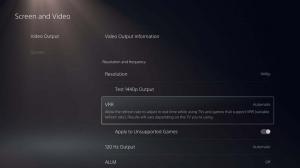Как да включите частното сърфиране в Chrome, Safari, Firefox и Edge
Ако търсите да посещавате уебсайтове, без да се притеснявате, че компютърът ви запазва историята на търсенията ви, ще искате да преминете към частно сърфиране. Ето как да го направите.
Повечето браузъри имат функция за частно сърфиране в наши дни, което ви позволява да пазарувате подаръци за рожден ден и да преследвате бившия си в социалните медии, без приятелите и семейството ви да разберат.
Важно е да се отбележи, че само защото разглеждате поверително, това не означава непременно, че вашите данни са скрити от всички.
Chrome Режим инкогнито, например, ще скрие вашата история на сърфиране от други хора, използващи вашия компютър, но няма да го направи не позволяват на вашето училище, работно място, доставчик на интернет услуги или уебсайтовете, които посещавате, да ви проследяват дейност.
Ако искате по-всеобхватна защита, ще искате да инвестирате в VPN. Можете да посетите нашето ръководство за най-добрите VPN мрежи за да видите кои услуги препоръчваме.
Прочетете, за да научите как да включите частното сърфиране в Chrome, Safari, Firefox и Microsoft Edge...
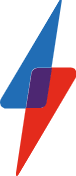
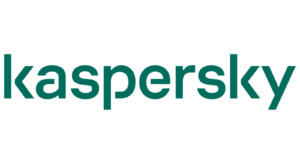
Kaspersky Total Security – 50% отстъпка
Пълна защита в един продукт
Получете несравнимо усещане за сигурност с наградената защита срещу хакери, вируси и злонамерен софтуер. Плюс защита на плащанията и инструменти за поверителност, които ви пазят от всеки ъгъл. Включва безплатен VPN, мениджър на пароли и Kaspersky Safe Kids. Сега 50% отстъпка от само £19,99 на месец
- Касперски
- 50% отстъпка
- £19,99 на месец
Как да включите частното сърфиране в Google Chrome
Функцията за частно сърфиране на Google Chrome се нарича режим инкогнито. Включването му ще предотврати запазването на вашата история на сърфиране, бисквитки, данни за сайтове и всякаква информация, която въвеждате във формуляри, на вашето устройство.
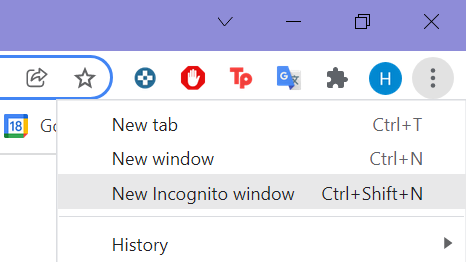
Как да отидете в режим инкогнито в Google Chrome:
- Отворете Chrome
- Изберете трите точки, за да отворите менюто
- Изберете „Нов прозорец инкогнито“
Можете да използвате прекия път Crt + shift + n на Windows или Command + shift + n на Mac, за да отворите прозорец в режим „инкогнито“.
Как да включите частното сърфиране в Safari
Apple има собствена функция за частно сърфиране в своя браузър Safari. Тази функция не позволява на вашия Mac, iPhone или iPad да запазва запис на вашата история на сърфиране или да споделя тези уебсайтове с другите ви устройства на Apple.
Как да отворите прозорец за частно сърфиране в Safari:
- Отворете Safari
- Избери файл'
- Изберете „Нов частен прозорец“
Можете също да превключвате между частно сърфиране и редовно сърфиране на вашия iPhone, като докоснете иконата на раздели, броя на разделите и след това „Частно“.
Може да ви хареса…

Най-добър безплатен VPN 2021: Топ 5 безплатни за използване VPN услуги

Най-добър VPN 2021: Топ 7 VPN опции за сигурност и стрийминг

Какво е инкогнито в Chrome?
Как да включите частното сърфиране във Firefox
Подобно на Chrome, функцията за частно сърфиране на Firefox автоматично ще изтрие всички пароли, бисквитки и история от вашия компютър.
Firefox също отива крачка по-далеч, като предлага защита от проследяване, за да блокира уебсайтове и реклами от прикачване на скрити тракери, които събират информацията ви за сърфиране и претеглят скоростите ви на сърфиране.
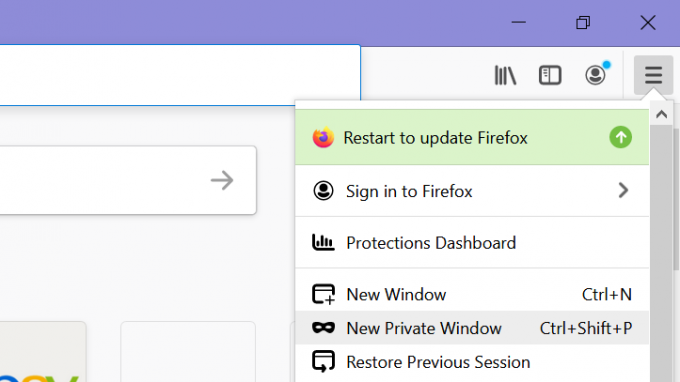
Как да използвате частно сърфиране във Firefox:
- Отворете Firefox
- Щракнете върху менюто с три реда
- Кликнете върху „Нов частен прозорец“
Можете също да използвате пряк път Ctrl + shift + p, за да отворите прозорец за частно сърфиране във Firefox.
Как да включите частното сърфиране в Microsoft Edge
Браузърът Edge на Microsoft има свой собствен режим на частно сърфиране, наречен InPrivate. InPrivate ще изтрие всяка история на сърфиране, бисквитки и данни за сайтове, заедно с пароли, адреси и данни от формуляри, когато затворите прозореца.
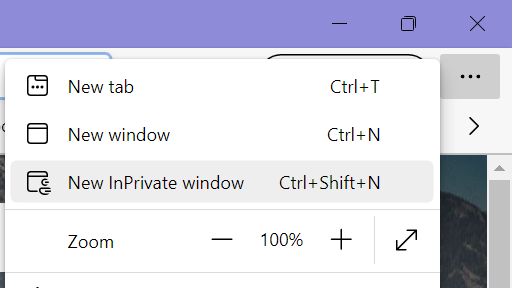
Как да отворите прозорец InPrivate в Microsoft Edge:
- Отворете Edge
- Щракнете върху менюто с три точки
- Изберете „Нов прозорец InPrivate“
Можете също да получите достъп до InPrivate от лентата на задачите на Windows, като щракнете с десния бутон върху логото на Edge и изберете „Нов прозорец на InPrivate“ от там.
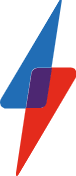
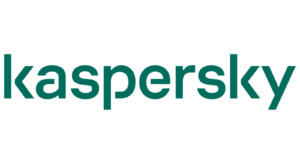
Kaspersky Total Security – 50% отстъпка
Пълна защита в един продукт
Получете несравнимо усещане за сигурност с наградената защита срещу хакери, вируси и злонамерен софтуер. Плюс защита на плащанията и инструменти за поверителност, които ви пазят от всеки ъгъл. Включва безплатен VPN, мениджър на пароли и Kaspersky Safe Kids. Сега 50% отстъпка от само £19,99 на месец
- Касперски
- 50% отстъпка
- £19,99 на месец
Защо да вярваме на нашата журналистика?
Основана през 2004 г., Trusted Reviews съществува, за да даде на нашите читатели изчерпателни, безпристрастни и независими съвети какво да купуват.
Днес имаме 9 милиона потребители на месец по целия свят и оценяваме повече от 1000 продукта годишно.